Cómo obtener un certificado SSL y HTTPS gratis para WordPress
Publicado: 2018-06-12Un certificado SSL protege su sitio web cifrando la conexión entre su sitio web y el usuario final.
Dado que el 58,4 % de los usuarios utilizan principal o exclusivamente el navegador Chrome, es importante asegurarse de que su sitio web de WordPress sea seguro con SSL y HTTPS para ayudar a los visitantes a confiar en su sitio web.
La obtención de un certificado SSL puede ser rápida y gratuita. Let's Encrypt es un proveedor destacado y de confianza de certificados SSL gratuitos gracias a la ayuda del cliente automatizado Certbot.
Hoy, compartiré más detalles sobre SSL, HTTPS, Let's Encrypt y Certbot, además de cómo instalar, administrar y renovar manualmente un certificado SSL gratuito en su servidor web para proteger su sitio web de WordPress para que se muestre sin errores en Chrome. .
¿Qué es SSL y HTTPS y por qué lo necesito?
Un certificado SSL es un documento digital público emitido por una autoridad de certificación (CA) para un nombre de dominio que vincula una clave criptográfica a su sitio web adjunto.
Todos los sitios web con un certificado SSL válido utilizan el protocolo HTTPS y SSL, que encripta la comunicación entre el servidor del sitio web y el navegador del usuario final.
Tener un certificado SSL válido para su sitio web confirma que su sitio es confiable para que los usuarios ingresen información en lugar de un sitio web que simplemente presenta "https" en su URL. También evita que los piratas informáticos secuestren la conexión para obtener acceso no autorizado.
Para obtener más información, consulte Por qué HTTPS y SSL para los sitios web de WordPress son absolutamente esenciales.
¿Qué es Let´s Encrypt?
Let's Encrypt es una CA automatizada proporcionada por Internet Security Research Group (ISRG), una organización sin fines de lucro que se dedica a hacer de Internet un lugar más seguro. Let's Encrypt solo emite certificados SSL gratuitos y el proceso se agiliza al ejecutar un agente de administración de certificados en el servidor web.
Tipos de Certificados
Let's Encrypt autentica un certificado de validación de dominio (DV), que es el certificado de nivel más bajo que ofrece una CA, y solo confirma que un sitio web posee el nombre de dominio que reclama.
A partir de enero de 2018, Let's Encrypt también ofrece un certificado comodín, que le permite proteger todos los subdominios de un sitio web con un solo certificado. Por ejemplo, info.example.com y about.example.com .
También debe tener el protocolo ACMEv2 específico y, como resultado, un cliente que se haya actualizado para admitir ACMEv2.
Para obtener más información, consulte Implementaciones de clientes de ACME.
Los certificados de Let's Encrypt son válidos durante 90 días, sin excepciones, y recomiendan renovarlos cada 60 días para que tenga 30 días para resolver cualquier posible problema. Aunque, es posible configurar la renovación automática, dependiendo de su servidor.
Cómo obtener un certificado
La forma más fácil de obtener un certificado SSL gratuito de Let's Encrypt es a través de su alojamiento web.
Let's Encrypt se ha asociado con muchos servidores web, así como con una serie de proveedores que habilitan Let's Encrypt y redirigen a HTTPS de forma predeterminada.
Si su servicio de alojamiento no conoce Let's Encrypt, puede comunicarse con ellos e informarles que es una opción.
Si su servicio de alojamiento no tiene compatibilidad, una de las formas más fáciles de colocar un certificado SSL gratuito de Let's Encrypt en su servidor web es con Certbot, que es un cliente automático que obtiene e implementa su certificado SSL en su servidor web.
Según la documentación de Certbot, "Certbot tiene como objetivo construir una red que sea estructuralmente más privada, segura y protegida contra la censura".
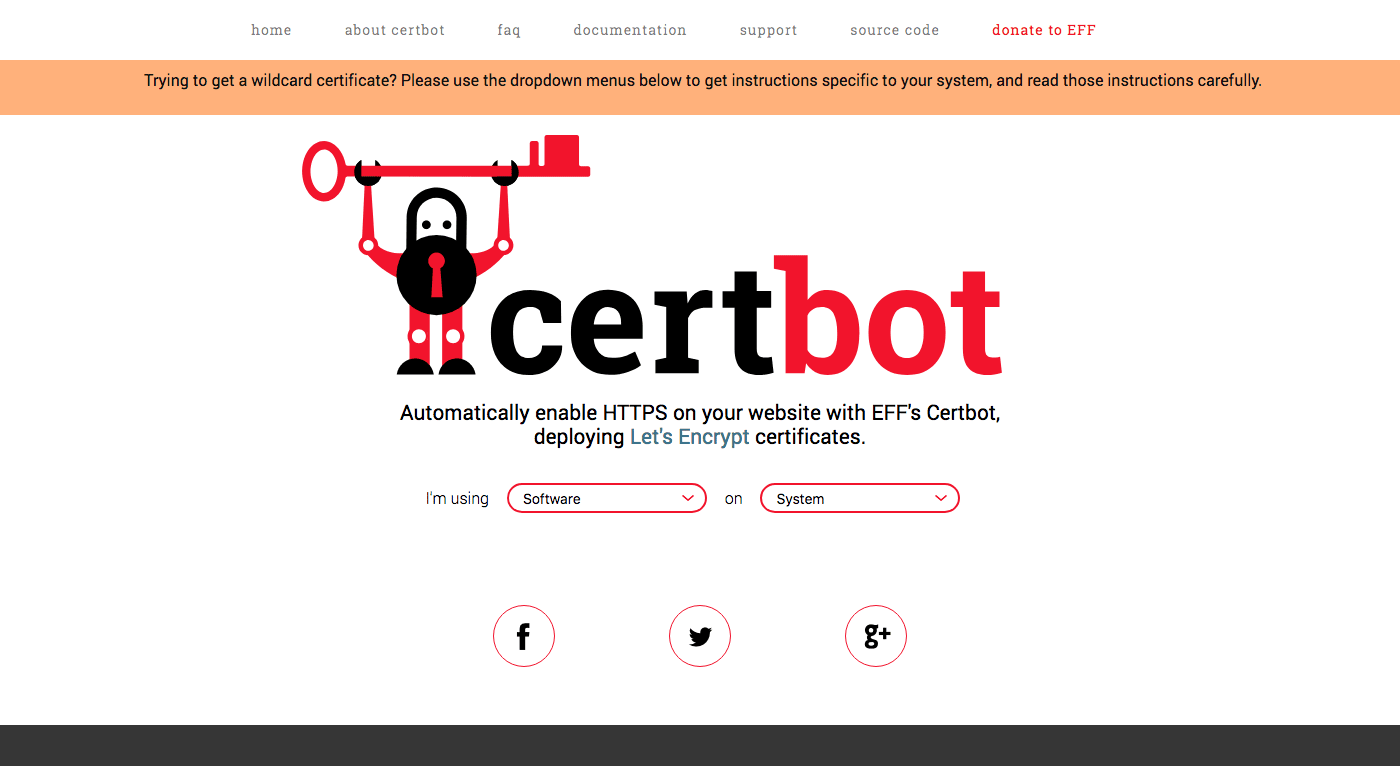
Instalación de Certbot
Certbot está empaquetado para una variedad de diferentes sistemas operativos y servidores. La mejor manera de descubrir una configuración ideal es ir al sitio web de Certbot y leer las instrucciones de instalación específicas.
En la mayoría de los casos, necesita acceso raíz o capacidades de nivel de administrador para autorizar CertBot.
La instalación generalmente se realizará a través de SSH, un protocolo criptográfico de shell seguro que permite la transferencia de archivos a través de redes no seguras. Los clientes SSH populares son Terminal para Mac OS X y PuTTY para Windows.
Instalación del certificado
Dependiendo de su configuración y las necesidades de su sitio, hay varias formas de instalar un certificado Let's Encrypt DV en su sitio. El sitio web de Certbot lo guía a través del proceso de instalación según la configuración específica de su servidor.
Como se mencionó anteriormente, también puede instalar un certificado automáticamente a través de su servidor web si ha elegido que esta opción esté disponible. Consulte la documentación de su host para obtener instrucciones de configuración, ya que cada host web varía.
Si desea instalar un certificado comodín, deberá usar un complemento de DNS.
Puede consultar la documentación de Certbot para obtener más detalles.
Modo independiente
Si no tiene un software de servidor como Apache o Nginx, por ejemplo, y no está interesado en obtener ninguno, el enfoque de complemento independiente es una opción adecuada.

El complemento deberá vincularse a los puertos del servidor web 80 (para HTTP) o 443 (para SSL) para validar el dominio, por lo que es posible que deba liberar esos puertos en su servidor de antemano.
Ambos se usan para cargar su sitio, pero Certbot puede arrojar errores si ninguno está disponible. El proceso de cierre y apertura de puertos depende de su software operativo, así que consulte la documentación específica necesaria según sea necesario.
Después de asegurarse de que Certbot esté instalado y que el puerto 80 o 443 esté disponible, ingrese el siguiente comando en su cliente SSH. Tenga en cuenta que dependiendo del puerto que use, el comando será ligeramente diferente.
//For Port 80 certbot certonly --standalone --preferred-challenges http -d example.com //For Port 443 certbot certonly --standalone --preferred-challenges tls-sni -d example.com
Desglosándolo, certonly obtiene (o en ciertos contextos, renueva) un certificado, pero no lo instala, –standalone le dice a Certbot que ejecute un servidor web independiente para la autenticación, –preferred-challenges designa la publicación que usará Certbot y -d especifica el nombre de dominio para el que solicita un certificado SSL.
Después de ejecutar el comando, se le pedirá que ingrese su dirección de correo electrónico y acepte los términos y condiciones.
Cuando termine, recibirá un mensaje que le informará que el proceso está completo, así como la ubicación de su certificado.
Complemento Webroot
Usar el método webroot es una opción si tiene la capacidad de modificar contenido en su servidor. El método webroot para instalar un certificado coloca un archivo de validación en una ubicación específica en su servidor web.
Este método es útil porque no tiene que cambiar ningún puerto y no necesita preocuparse por cerrar un sitio activo durante el proceso de instalación.
Puede ser importante saber que para usar el complemento webroot, debe asegurarse de que su servidor esté configurado para mostrar archivos de directorios ocultos y, específicamente, la carpeta /.well-known.
Ejecute este comando en su cliente SSH para instalar el método webroot:
certbot certonly --webroot -w /var/www/example -d www.example.com -d example.com
El comando certonly obtiene el certificado, –webroot le dice a Certbot el método que estamos usando, y deberá incluir -w o –webroot-path y luego la ruta del archivo que contiene el directorio superior que tiene los archivos servidos por su servidor web , –webroot-path /var/www/html siendo una ruta webroot común.
Para obtener más información, consulte la documentación de Certbot.
Dónde se encuentran sus certificados
Todas las claves y certificados emitidos se pueden encontrar en /etc/letsencrypt/live/$domain , que se mantiene actualizado cuando se producen renovaciones.
Aquí hay una lista de los archivos en su certificado:
- Privkey.pem : sus claves privadas se almacenan aquí y deben mantenerse en secreto, incluso para los desarrolladores de Certbot. Sin embargo, debe mantenerlo accesible para el servidor, solo accesible para el usuario raíz.
- Fullchain.pem : todos sus certificados se almacenan aquí y, si hay varios, el primero es el certificado del servidor.
- Cert.pem : contiene el certificado del servidor individual.
- Chain.pem : todos los certificados intermedios, así como los certificados necesarios para validar el servidor, se almacenan aquí.
Si desea verificar el contenido de su archivo del directorio, use el comando ls /etc/letsencrypt/live/example.com en su cliente SSH para mostrar la lista.
Renovación de su certificado
Certbot tiene como objetivo hacer que la renovación sea lo más fácil posible al verificar que todos los certificados instalados tengan un vencimiento inminente y luego intentar renovarlos.
El siguiente comando comprueba varios certificados y siempre tiene en cuenta si están a punto de caducar o no.
certbot renew
Renovará cualquier certificado que tenga menos de 30 días de vigencia. Puede ejecutarlo con la frecuencia que desee, ya que no hay peligro de renovación anticipada.
Si tiene varios nombres de dominio y le gustaría renovar solo uno de ellos, este comando usando certonly hará el truco:
certbot certonly -n -d example.com -d www.example.com
Tenga en cuenta : Certbot recomienda incluir -n o –noninteractive para evitar bloquear la entrada del usuario.
Conclusión
Instalar un certificado SSL es una medida de seguridad esencial para cualquier sitio de WordPress. Let's Encrypt y Certbot brindan formas rápidas y gratuitas de proteger su dominio y sitio web con HTTPS y un certificado SSL.
Para obtener detalles completos, consulte la extensa documentación de Certbot y el foro de la comunidad.
¿Pudiste instalar con éxito un certificado SSL gratuito con Let's Encrypt? ¿Cuáles son sus razones para instalar un certificado SSL? Comparte tu experiencia en los comentarios a continuación.
